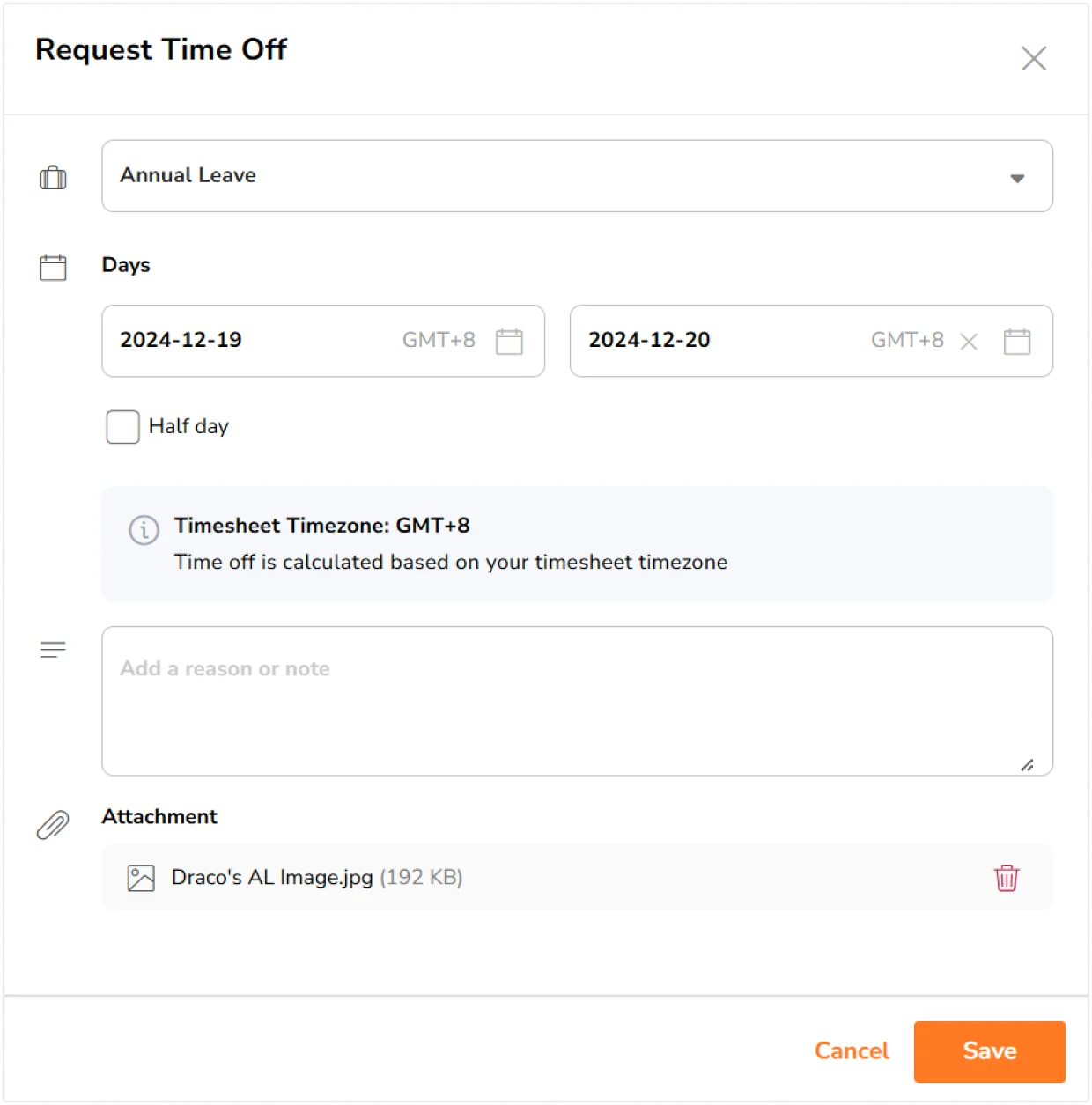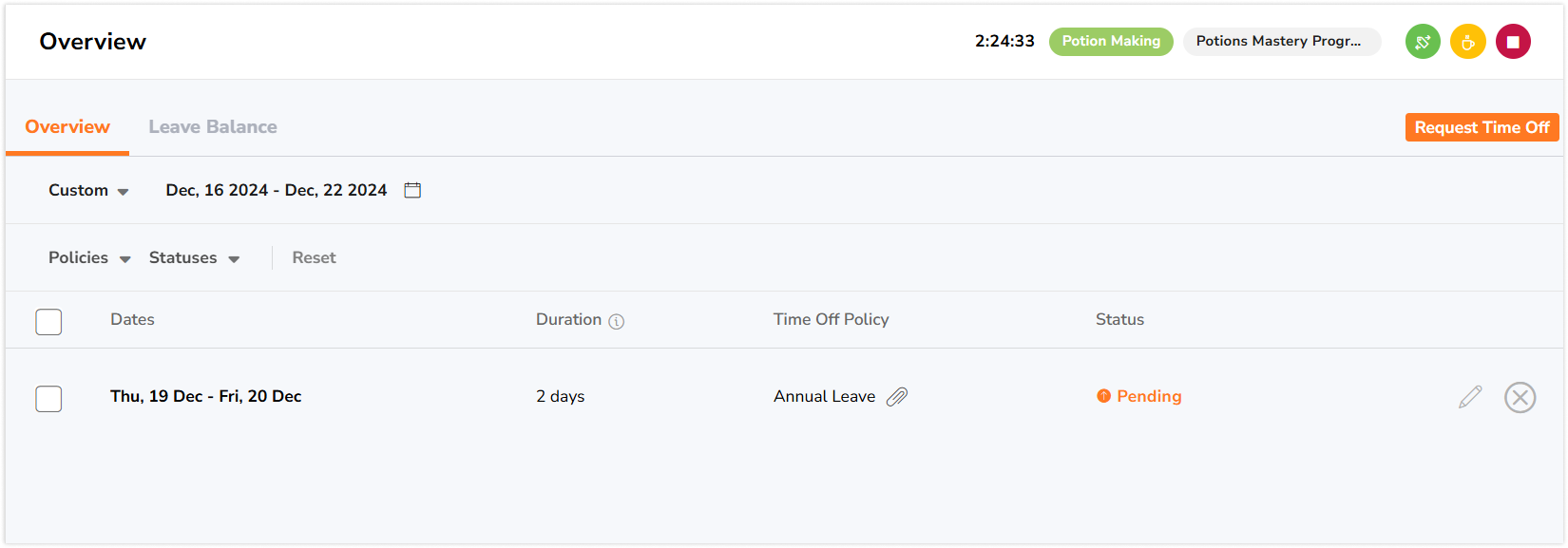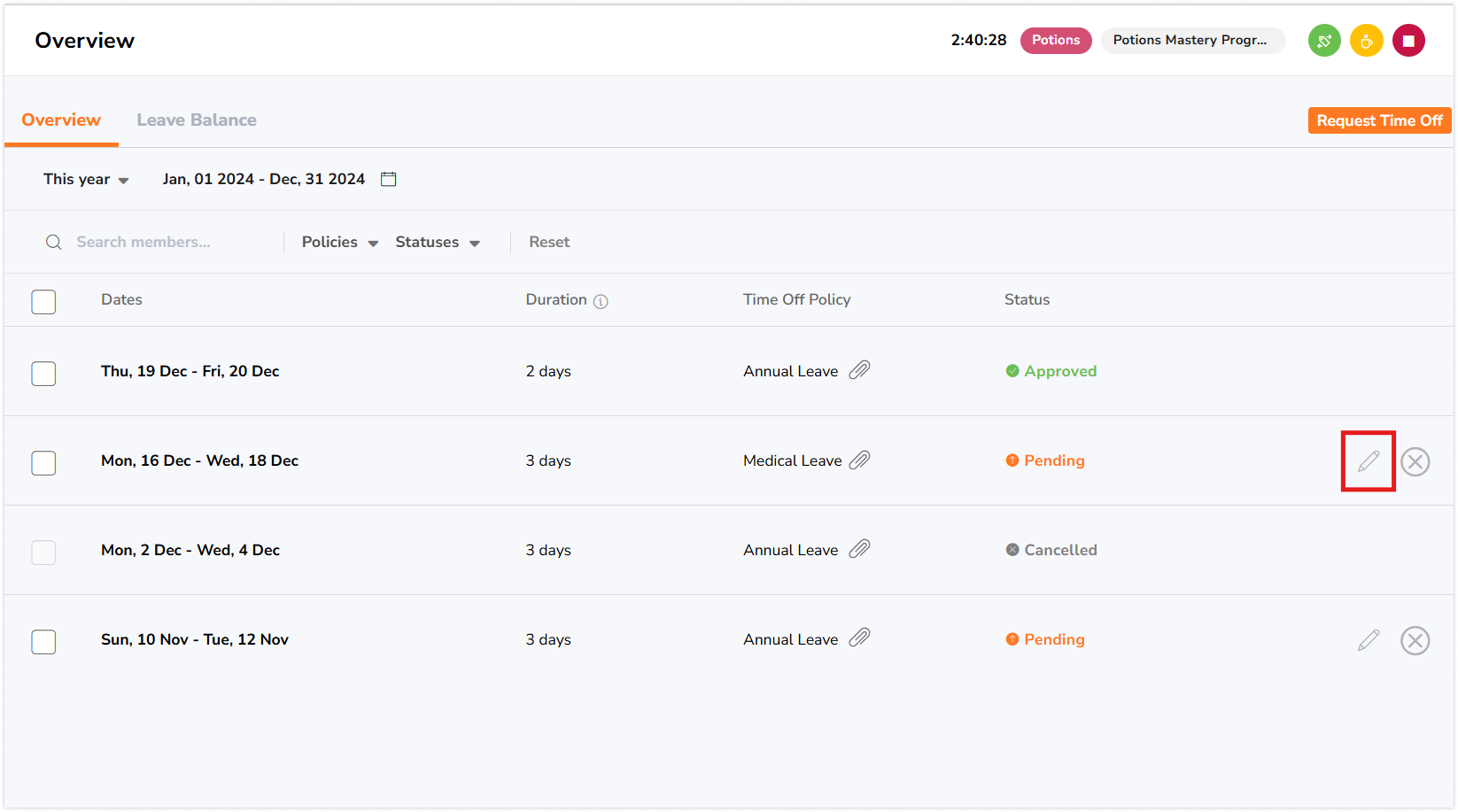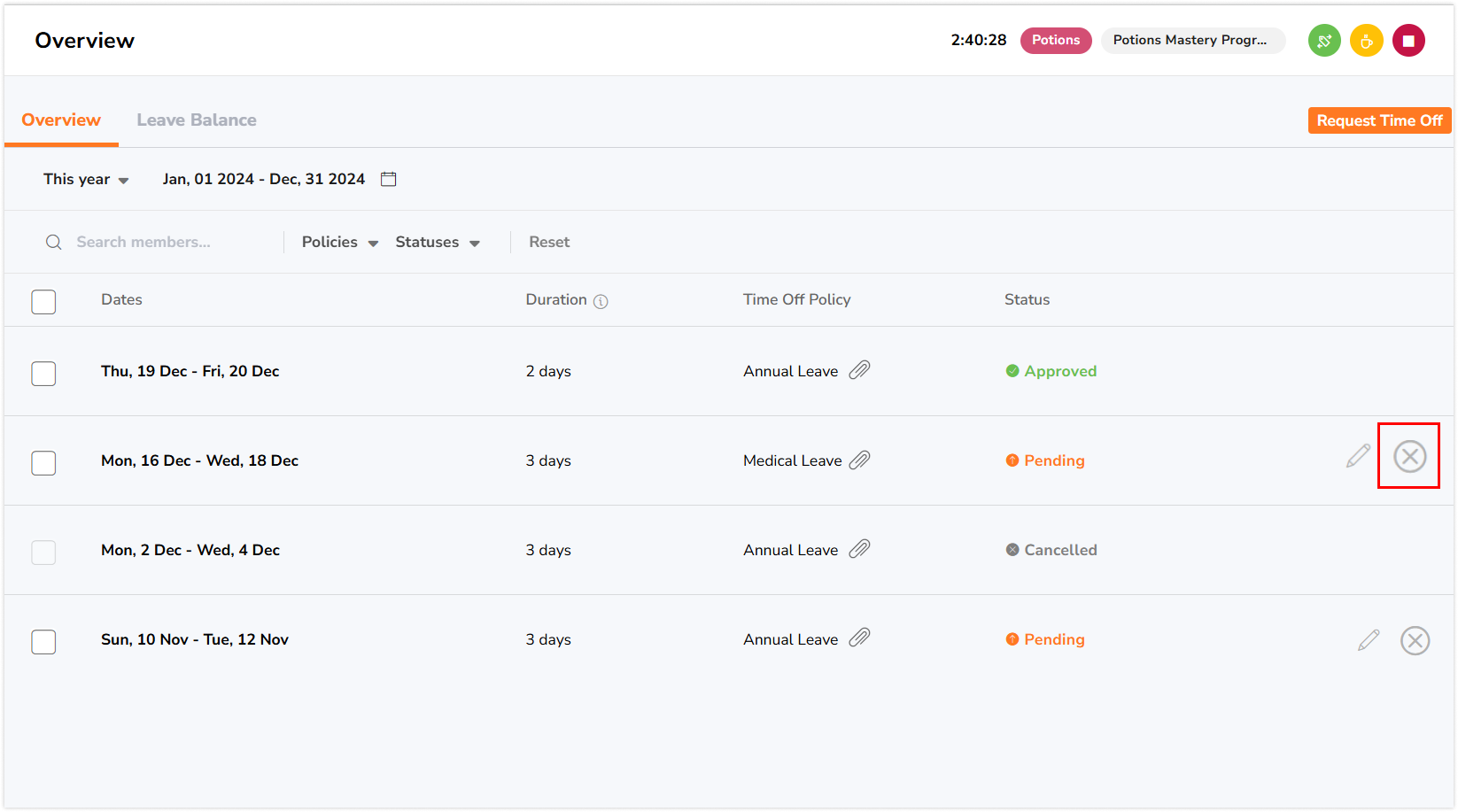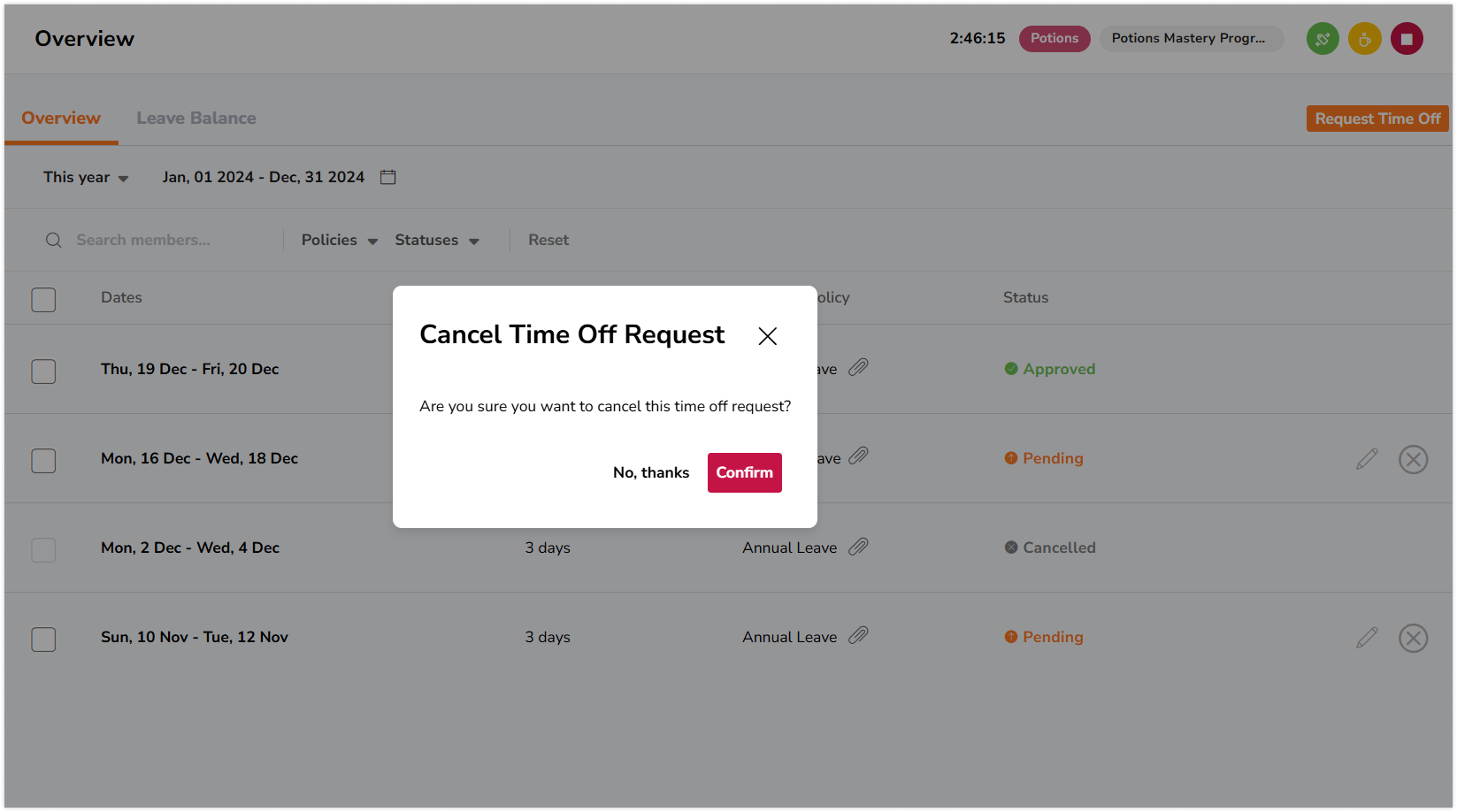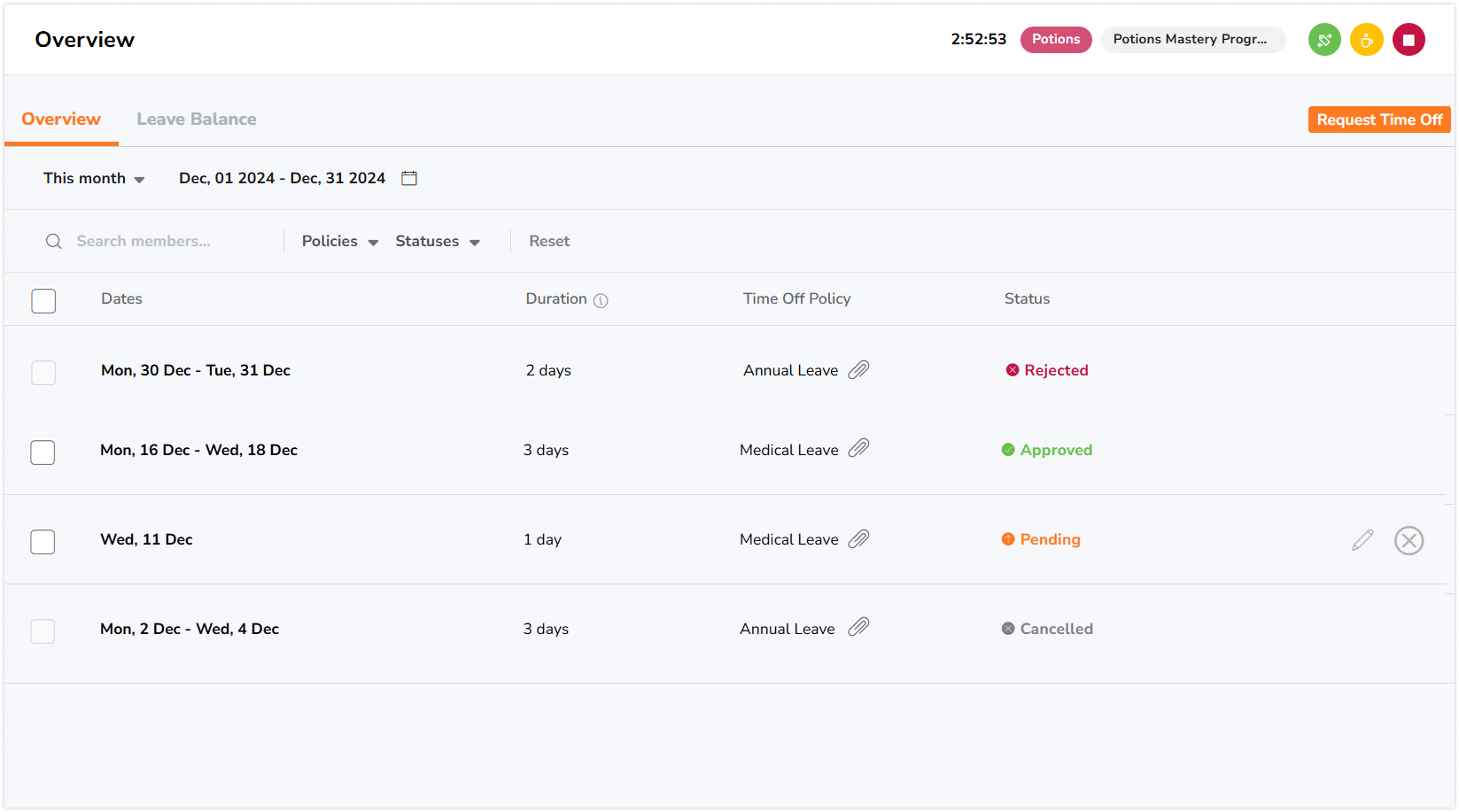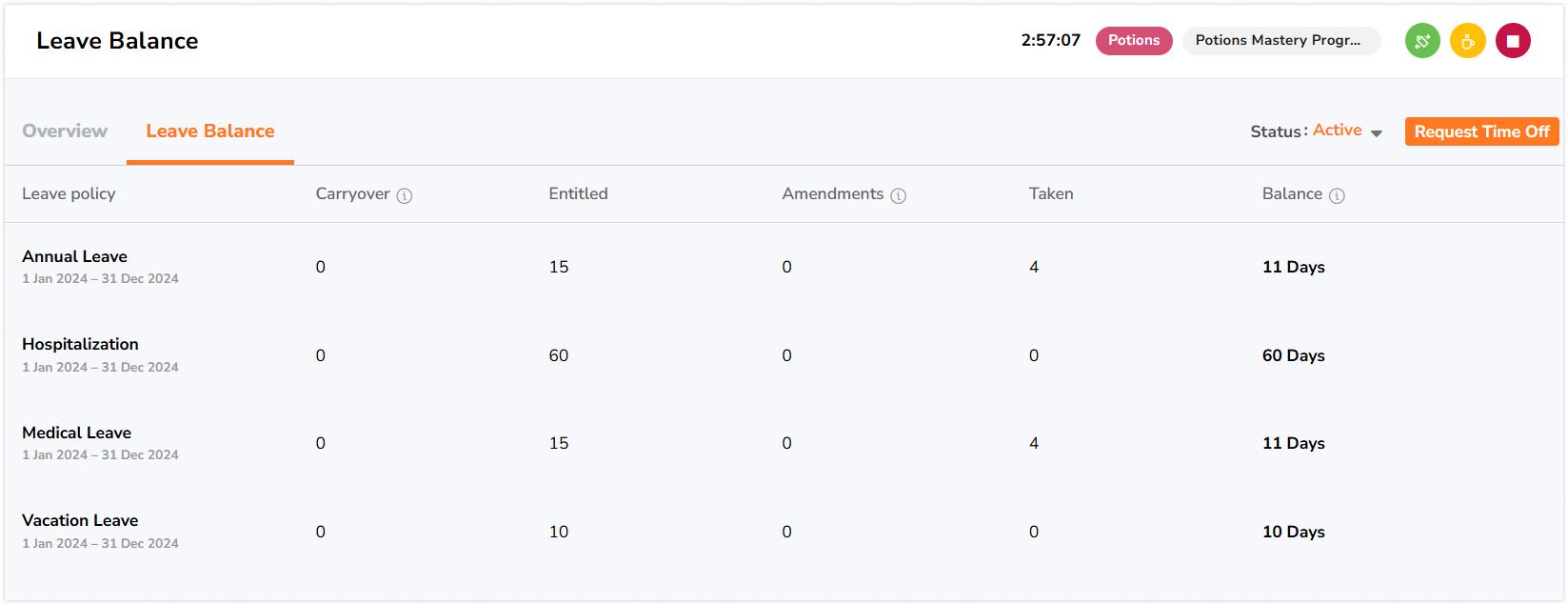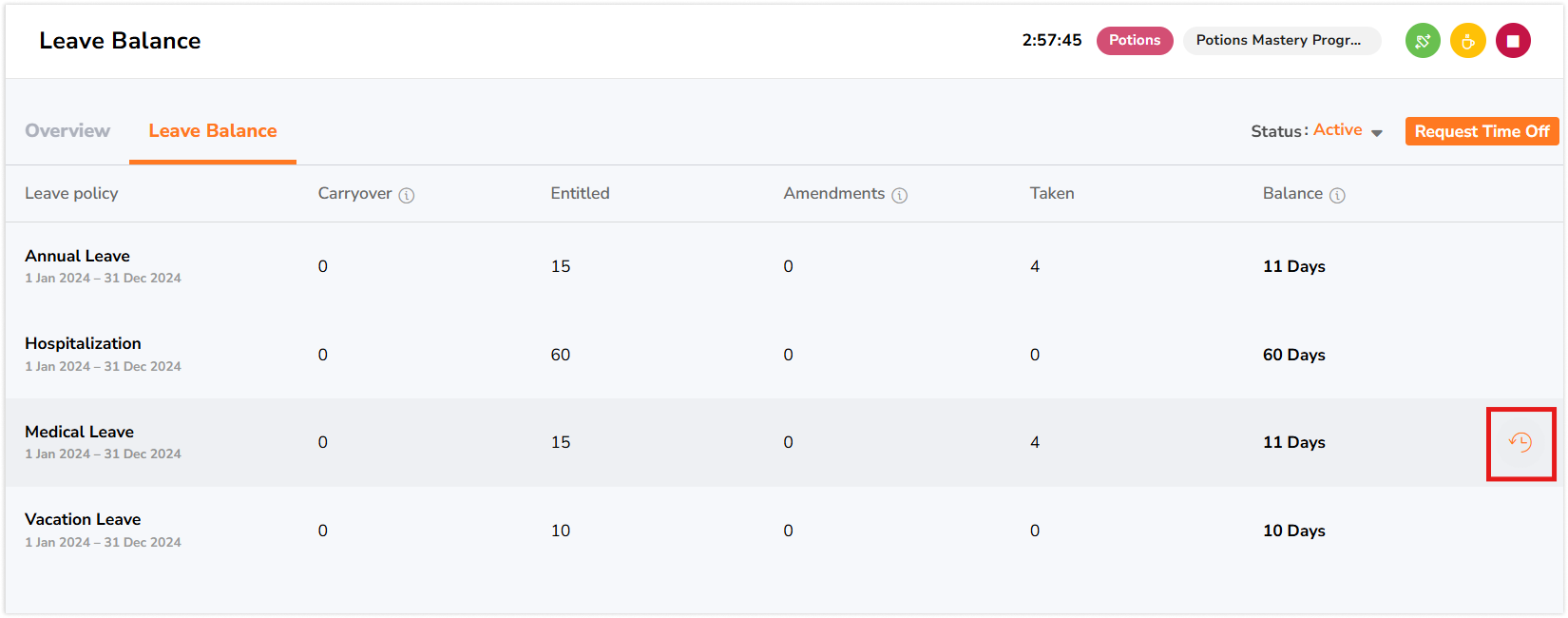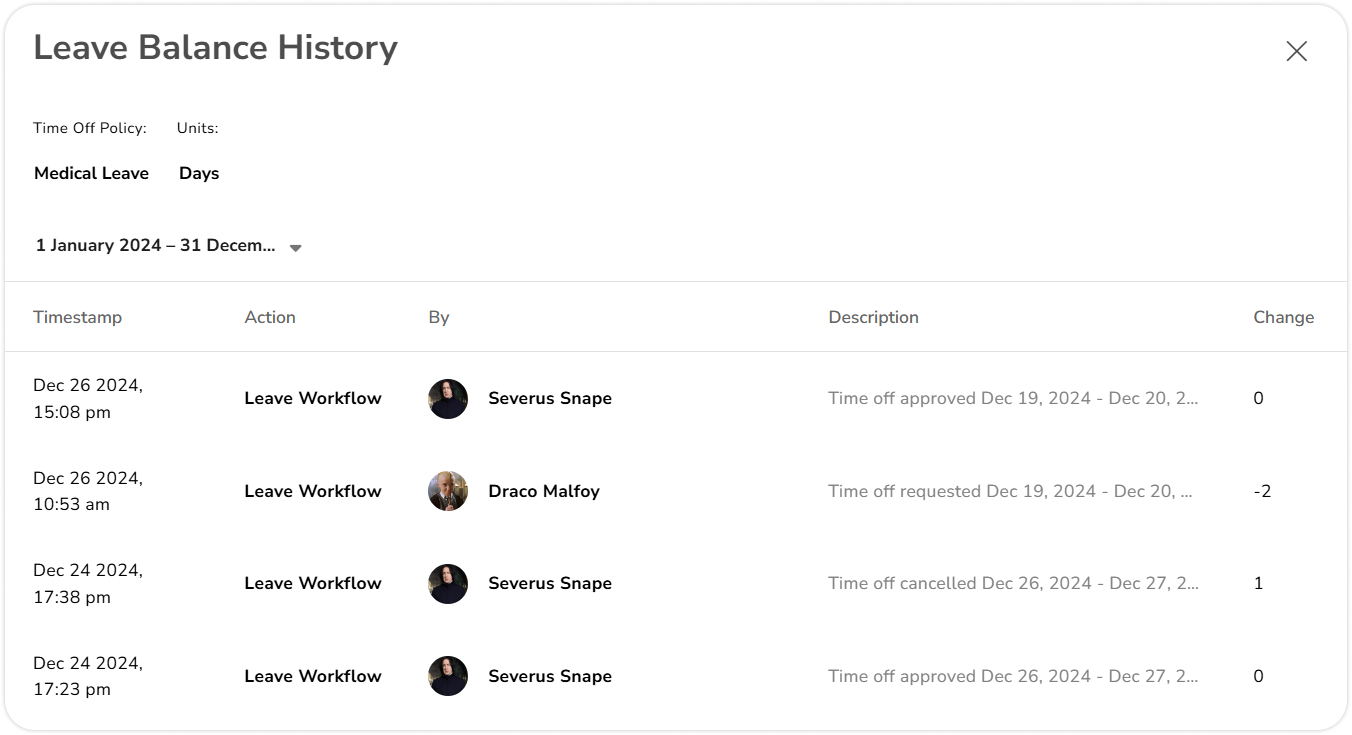Als Mitglied Urlaub beantragen und verwalten
So beantragst du Freizeit und verwaltest Freizeitanträge zur Genehmigung
Mit der Urlaubsverwaltungs-Software für Mitarbeiter von Jibble können Mitglieder Freizeit beantragen und bearbeiten, um sie anschließend von ihrer Führungskraft genehmigen zu lassen.
Wichtig❗: Die Möglichkeit für Mitglieder, Freizeit zu beantragen, ist nur bei den Premium- und Ultimate-Plänen verfügbar. Im kostenlosen Plan müssen Führungskräfte und Administratoren die Freizeit für ihre Mitglieder hinzufügen.
In diesem Artikel geht es um die folgenden Themen:
- Freizeit beantragen
- Freizeit bearbeiten
- Freizeit stornieren
- Statustypen für Freizeitanträge
- Urlaubssalden
Freizeit beantragen
- Gehe zu Freizeit.
- Klicke auf die Schaltfläche Freizeit beantragen.
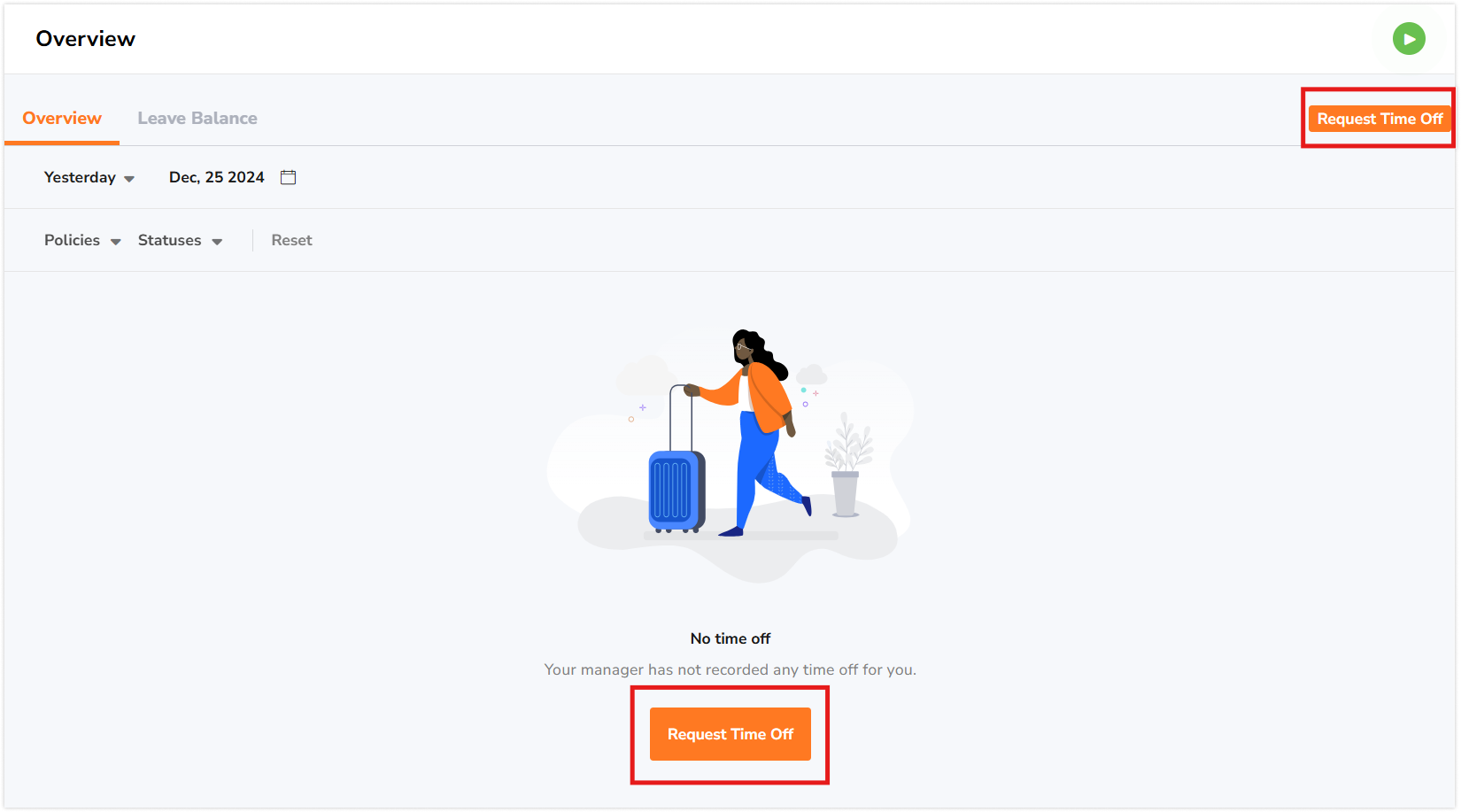
- Die Seitenleiste Freizeit beantragen wird auf der rechten Seite des Bildschirms angezeigt.
- Gib die erforderlichen Informationen für deine Freizeit ein:
- Wähle eine Urlaubsart aus: Wähle eine Freizeitrichtlinie für deine Urlaubsart aus
- Wähle den Zeitraum aus: Wähle das Start- und Enddatum für deinen Urlaub aus
- Gib die Dauer an:
- Bei Richtlinien mit Tagen als Einheit: Du kannst ganze oder halbe Tage auswählen
- Für Richtlinien mit Stunden als Einheit: Wähle die Anzahl der Stunden aus und gib die genaue Start- und Endzeit an, z. B. 9:05 Uhr bis 10:05 Uhr
Hinweis: Wenn dein Arbeitsplan Mitternacht überschreitet, kannst du stundenweise Freizeit in einer einzigen Anfrage beantragen. Das System berechnet automatisch die Gesamtstunden anhand deines Plans.
- Füge einen Grund oder eine Notiz hinzu: Füge bei Bedarf einen Grund oder eine Notiz hinzu
- Füge Bilder hinzu: Mitarbeiter können relevante Bilder, wie z. B. ärztliche Bescheinigungen, hochladen, um ihren Antrag zu unterstützen
- Unterstützte Formate: JPG, JPEG, PNG, TIFF, HEIC
- Dateigröße: Bis zu 10 MB pro Anhang
- Anhänge: Maximal 3 Anhänge pro Antrag
- Klicke auf Speichern.
- Der angefragte Freizeitantrag wird nun zu deiner Übersicht über Freizeitanträge hinzugefügt.
Hinweise:
- Alle Freizeitanträge befinden sich standardmäßig im Ausstehend-Status, bis deine Führungskraft eine Entscheidung trifft.
- Wenn im Rahmen deiner Freizeitrichtlinien Anspruchsbeträge festgelegt sind, werden deine Urlaubsguthaben abgezogen, sobald ein Antrag auf Freizeit gestellt wird.
Freizeitanträge bearbeiten
❗Wichtig : Nur Freizeitanträge, die sich im Status Ausstehend befinden, können bearbeitet werden.
- Gehe zu Freizeit.
- Filtere bei Bedarf die Freizeitanträge nach Datum, Richtlinien und Status, um deine Ergebnisse einzugrenzen.
- Klicke auf das Stiftsymbol für die Abwesenheit, die du bearbeiten möchtest.
- Trage die erforderlichen Informationen für deinen Freizeitantrag ein.
- Klicke auf Speichern.
Wenn mehrstufige Genehmigungen aktiviert sind:
- Du kannst deinen Freizeitantrag nur bearbeiten, bevor der erste Genehmiger was gemacht hat.
- Sobald die erste Genehmigung da ist, wird der Antrag gesperrt und kann nicht mehr geändert werden.
Freizeitanträge stornieren
Ausstehende Freizeitanträge können storniert werden, wenn du deinen Antrag nicht fortsetzen möchtest. Stornierte Freizeitanträge werden weiterhin in deiner Übersicht angezeigt und nicht entfernt.
❗Wichtig : Nur Freizeitanträge, die sich im Status Ausstehend befinden, können storniert werden.
- Gehe zu Freizeit.
- Filtere bei Bedarf die Freizeitanträge nach Datum, Richtlinien und Status, um deine Ergebnisse einzugrenzen.
- Klicke auf das X-Symbol für den Freizeitantrag, den du stornieren möchtest
- Bestätige deine Aktion in der Eingabeaufforderung.
- Dein Freizeitantrag wird jetzt storniert.
Hinweis: Wenn im Rahmen der Freizeitrichtlinie ein Anspruchsbetrag festgelegt wurde, werden die Urlaubsguthaben bei Stornierung eines Freizeitantrags zurückgesetzt.
Wenn mehrstufige Genehmigungen aktiviert sind:
- Du kannst deine eigene Anfrage nur stornieren, bevor die erste Stufe aktiv wird.
- Sobald die Anfrage bearbeitet wird oder genehmigt ist, können nur noch die Genehmiger sie stornieren.
Statustypen für Freizeitanträge
Es gibt vier Status, in denen Freizeitanträge sein können: Ausstehend, Genehmigt, annulliert und Abgelehnt.
Wenn mehrstufige Genehmigungen aktiviert sind, enthält jeder Status zusätzliche Details, die von der Genehmigungsstufe abhängen.
| Freizeitstatus | Einfacher Genehmiger-Ablauf | Mehrstufiger Workflow mit mehreren Genehmigern |
| Ausstehend |
|
|
| Genehmigt |
|
|
| Storniert |
|
|
| Abgelehnt |
|
|
Urlaubssalden
Wichtig❗: Freizeitguthaben sind nur in den Premium- und Ultimate-Plänen verfügbar.
Du kannst deinen Gesamtanspruch und dein Freizeitguthaben für jede Freizeitrichtlinie, der du zugewiesen bist, einsehen. Du findest die Übersicht über das Freizeitguthaben, indem du auf die Seite Freizeit gehst und auf die Registerkarte Urlaubssaldo klickst.
Auf der Registerkarte Urlaubssaldo werden dein jeweiliger übertragener Urlaub, deine Ansprüche, Änderungen, genommene und verbleibende Guthaben für jede Art von Freizeitrichtlinie angezeigt.
Um die Verlaufsprotokolle der einzelnen Freizeitrichtlinien einzusehen, einschließlich der von deiner Führungskraft in Bezug auf deine Freizeitanträge ergriffenen Maßnahmen wie Genehmigungen, Stornierungen, Ablehnungen und Änderungen an deinen Urlaubssalden, gehe wie folgt vor:
- Gehe zur Registerkarte Freizeit.
- Tippe auf Urlaubssalden.
- Fahre mit der Maus über die Zeile der spezifischen Art der Urlaubsregelung und tippe auf das Uhrensymbol.
- Es wird ein Verlaufsprotokoll mit Details zu allen Aktualisierungen und Änderungen der Freizeitrichtlinie angezeigt.
Jeder Protokolleintrag enthält in der Regel die folgenden Details:
- Datum und Uhrzeit: Gibt den Zeitpunkt an, zu dem die Änderung oder Aktion ausgeführt wurde.
- Aktion: Gibt die Art der gemäß der Freizeitrichtlinie ergriffenen Maßnahme an.
- Benutzer: Gibt die für die Änderung verantwortliche Person an, einschließlich manueller Anpassungen und automatisierter Systemaktionen.
- Beschreibung: Die Details der Änderungen, einschließlich Kommentare, Notizen und der Zeitraum der Abwesenheit.
- Änderung: Zeigt die Gesamtzahl der vorgenommenen Hinzufügungen oder Abzüge des Urlaubsanspruchs an.